Im dritten und letzten Teil unseres Testberichtes stellen wir Euch die mitgelieferte Software des Acer Aspire easyStores vor.
Betriebsystem Windows Home Server
Nach der Inbetriebnahme läuft der Acer mit Windows Home Server PowerPack 1, der erste Schritt wird also in der Installation der verfügbaren Updates bestehen, das auch PowerPack 2 umfasst.
Der ebenfalls angebotene IE8 ist keine zwingende Sache und kann an besten nach dem ersten Installationsdialog abgelehnt werden.
Acer Software
Die zusätzliche Acer-Software ergänzt den Windows Home Server um einige sinnvolle Dinge:
- Powermanagement mit LightsOut (dies ist Gegenstand von Teil 4 und wird hier noch nicht behandelt)
- Malwareschutz mit McAfee Total Protektion Service
- Systemüberwachung und –konfiguration
- Medien- und iTunes-Server
- Automatische USB Kopierfunktion
Schauen wir uns die in der Konsole sichtbaren Komponenten zunächst der Reihe nach an.
McAfee Total Protektion Service
Das McAfee Add-In kommt mit einer 6 Monate Lizenz, die eine Registrierung notwendig machen.
Nach der Registrierung aktualisiert sich der Virenscanner und meldet sich bereit. Durch die Integration in die WHS Konsole kann der Zustand einfach an jedem Client-PC kontrolliert werden.
Der OnAccess Scanner überwacht die Freigaben, zusätzlich kann manuell oder geplant ein Scan gestartet werden.
Der bremsende Einfluss ist in der Praxis nicht wirklich groß zu spüren, dies ist sicher auch dem gut bemessenen Hautspeicher mit 2GB Ram zuzuschreiben.
Wie macht sich Malware jetzt bemerkbar? Zum Versuch kopieren wir den Eicar-Testvirus in die Softwarefreigabe (dazu mussten wir den lokalen Virenscanner am Client temporär ausschalten). Am Client poppt eine Meldung am WHS Icon hoch, für kurze Zeit ist diese auch in der Konsole sichtbar.
Hinterher gibt die Anzeige der isolierten Dateien Auskunft.
Ob ein Malwareschutzes am Server Sinn macht oder nicht kann jeder Anwender für sich entscheiden, die Meinungen gehen hier auseinander. Ein Versuch mit dem McAfee kann auf jeden Fall nicht schaden.
Systeminformationen
Die Systeminformationen liefern viele Details zum System und zum aktuellen Zustand. Ganz oben ist eine Zusammenfassung der Systemdaten, inkl. Software- und Biosversion zu sehen. Darunter befindet sich die Helligkeitseinstellung der Front-LEDs und die Möglichkeit, das Aufwachen per Magic Paket (Wake On Lan) ein- oder auszuschalten.
Im mittleren Bereich ist eine grafische CPU-Lastanzeige für die beide Kerne, den Speicherverbrauch im Ram und auf der Festplatte zu sehen.
Und ganz unten finden sich die überwachten Systemdaten Temperatur, Spannung und Lüfterdrehzahl.
Der Schalter Einstellungen rechts unten führt uns in die Einstellungen. Hier können die Schwellwerte und Aktualisierungszeiten angepasst werden und optional eine Benachrichtigung per Email eingerichtet werden.
Dazu ein Tipp: In Kombination mit dem durch LightsOut ausgelösten Standby bekommt der Anwender nach dem Aufwachen 6-7 EMails, da kurzzeitige mehrere Grenzwerte überschritten werden. Dieser Falschalarm lässt sich vermindern, wenn der überwachende Dienst WHSHealth von LightsOut ebenfalls mit kontrolliert wird.
Gänzlich ohne Email-Warnmeldung geht es noch nicht, da sich leider die Lüfterwarnschwelle nicht konfigurieren lässt und nach dem Aufwachen kurz mit 650/min gemeldet wird.
IP-Konfiguration
Eine weitere Einstellung, die im normalen WHS nicht vorhanden ist, kann beim Acer leicht eingesehen und bei Bedarf verändert werden, die IP-Adresskonfiguration. Im Standardfall sieht man die per DHCP zugeteilte Adresse:
Mit Erweitert lassen sich zusätzliche Einstellungen leicht auslesen:
Und über IP-Konfiguration lassen sich diese auch verändern. WARNUNG: Wer hier unbedarft Änderungen vornimmt schießt sich leicht ins Knie und hat dann einen nicht mehr übers Netz zugänglichen Server!
Medienserver
In den Einstellungen sind auch die zusätzlichen Medienserver zu finden. Dazu gehört ein Digitaler Medienserver auf Basis von Firefly, der eine ganze Reihe zusätzlicher Formate für Musik (MP3, WMA, WAV, AAC, AC3, FLAC, APE, OGG, VOC, AIFF, AU, MID), Video (WMV, ASF, MOV, AVI, MPEG, 3GP, SWF, FLV, RMVB, RM, RA, RAM, MP4, MPG, MPE, M2V, TP, TS, MLV, MKV, DIVX) und Bilder (GIF, PNG, BMP, JPG, JEPG, ICO, TIFF, DXF, WMF, EMF, PICT, EPS, CDR) streamen kann.
Die Freigaben für Bilder, Musik und Videos werden dabei automatisch indiziert.
In Firefly enthalten ist auch der iTunes-Server, der über das Bonjour-Protokoll (Apples Lösung für UPnP) von iTunes automatisch gefunden wird.
In iTunes sieht das dann so aus (links Mitte, blau markiert):
Automatische USB Kopierfunktion
Zum Schluss bleibt noch die automatische USB Kopierfunktion. Dahinter steckt die USB Frontbuchse rechts unten zusammen mit dem darüber liegenden Taster, der mit USB-Backup beschriftet ist.
Was steckt dahinter? Wird ein USB-Stick eingesteckt und dann der Taster gedrückt beginnt dieser zu blinken. Der Acer kopiert jetzt den gesamten Inhalt des Sticks in die Freigabe \\Aspirehome\Öffentlich\Common\<Stickhersteller>.
Im zweiten Schritt werden die kopierten Daten in die Freigaben Bilder, Musik und Videos kopiert. Verzeichnisse werden dabei aufgelöst. Alle anderen Dateien werden nach \\Aspirehome\Öffentlich\Others kopiert. Ist eine Datei bereits vorhanden, wird der Dateiname mit einer laufenden Nummer ergänzt.
Ist der Kopiervorgang abgeschlossen leuchtet der Taster dauerhaft blau, der Stick kann jetzt entfernt werden.
Fazit: Die zusätzliche Software ergänzt den Acer Aspire easyStore H340 um sinnvolle Merkmale, ist jedoch vor allem im Medienbereich und der Appleunterstützung nicht so breitgefächert wie bei den HP Mediasmartmodellen. Wer jedoch darauf verzichten kann, oder sich andere Lösungen beschafft, macht mit dem Acer ganz sicher keinen Fehlkauf.
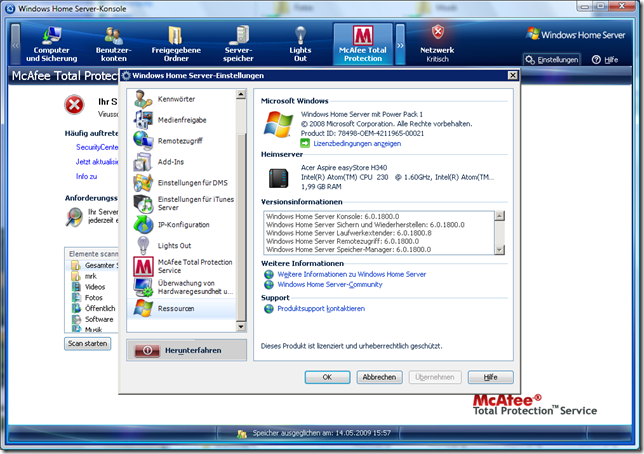
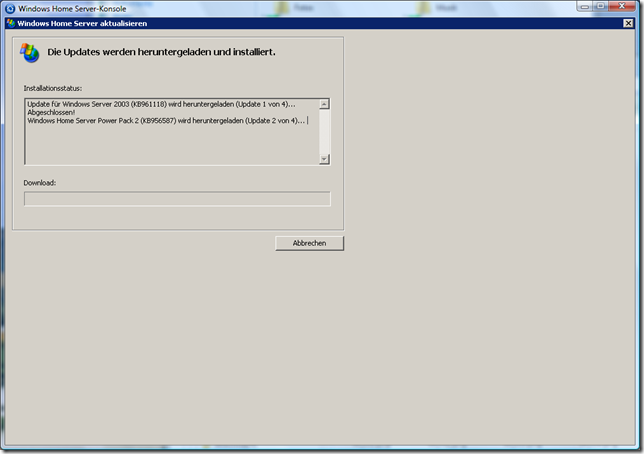
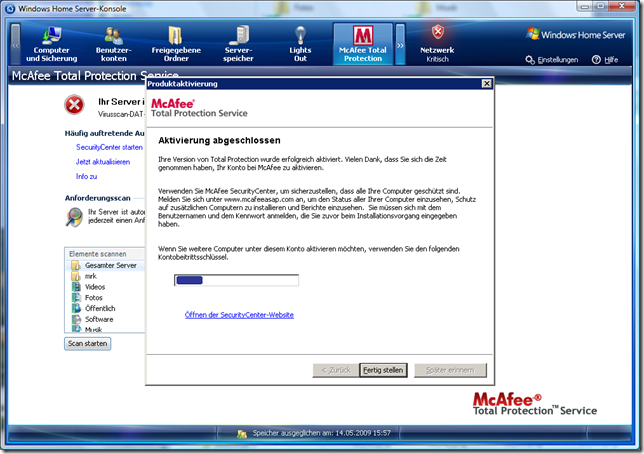
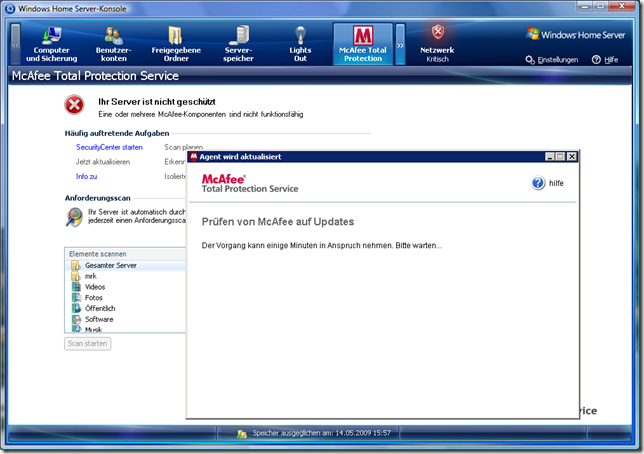
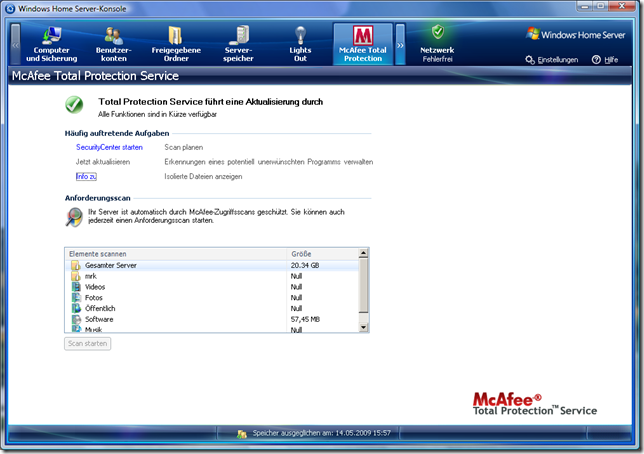
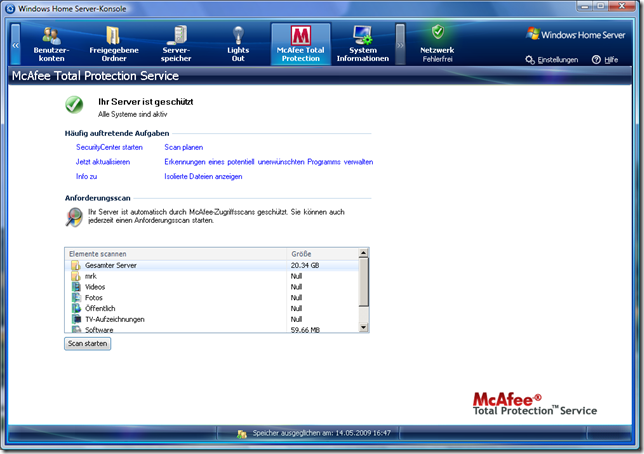
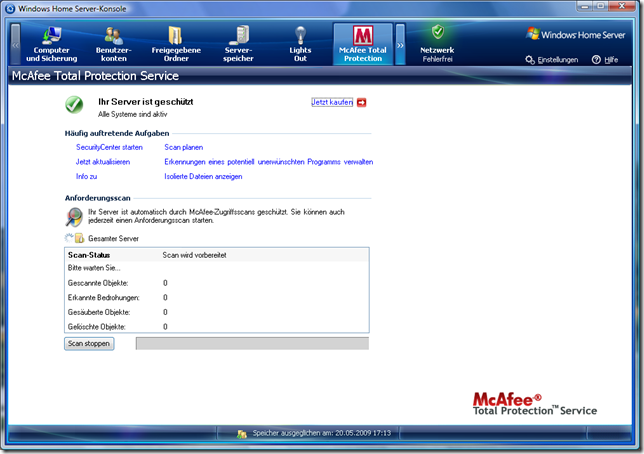
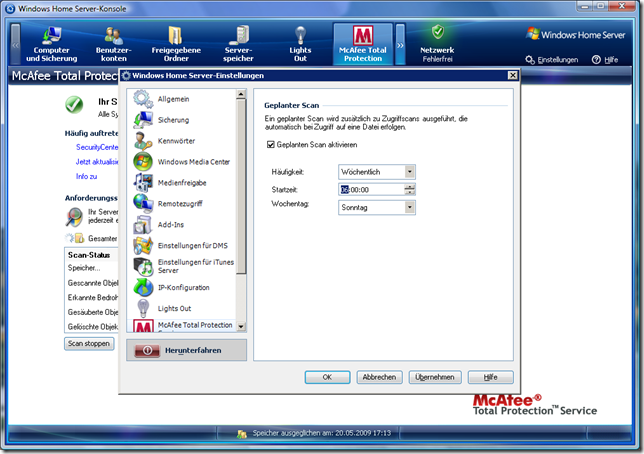
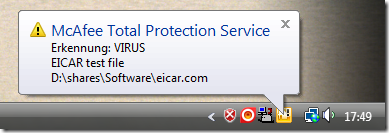
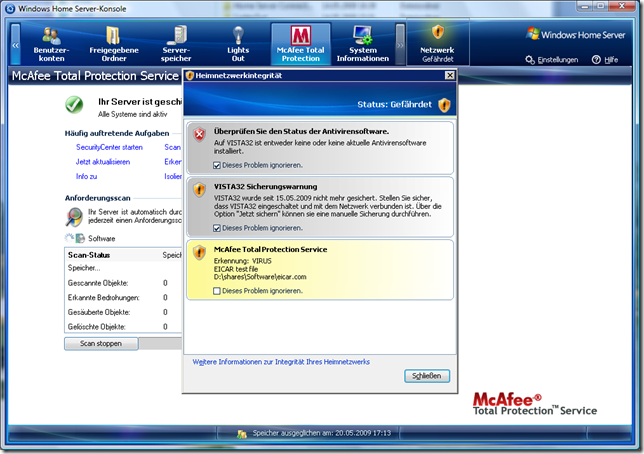
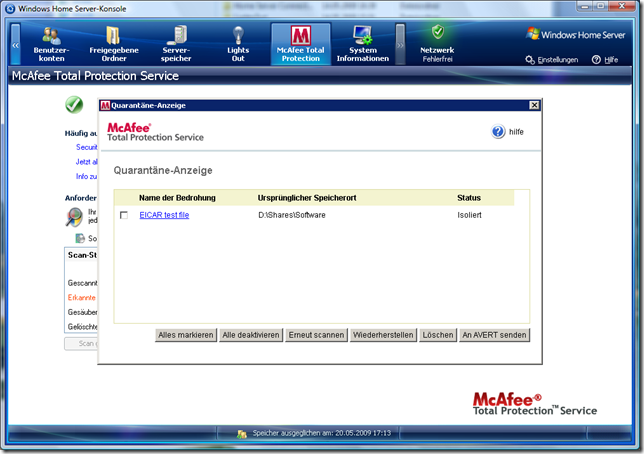
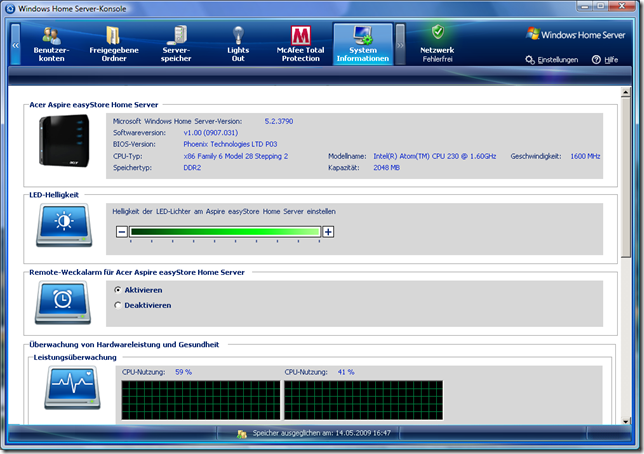
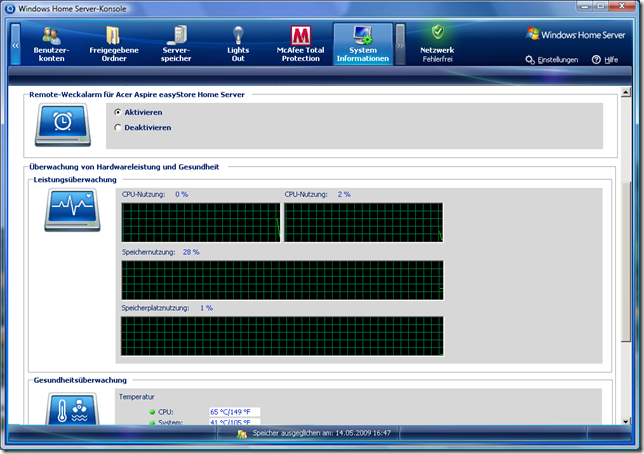
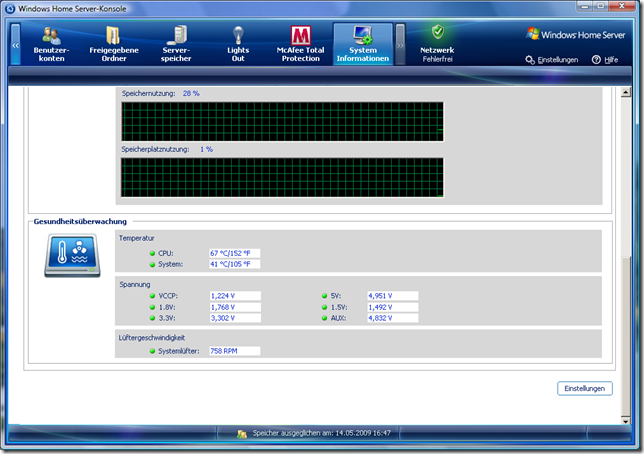
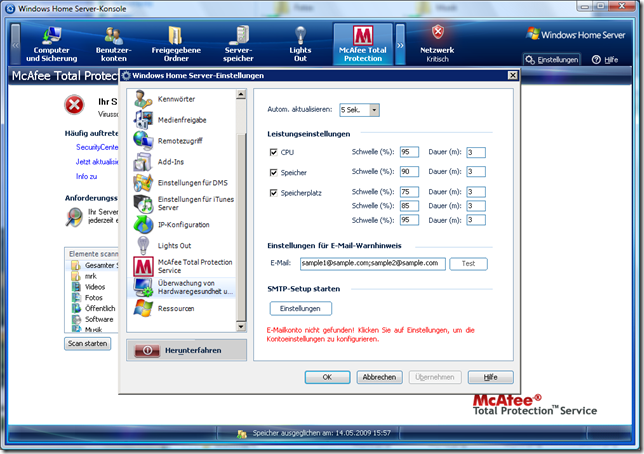
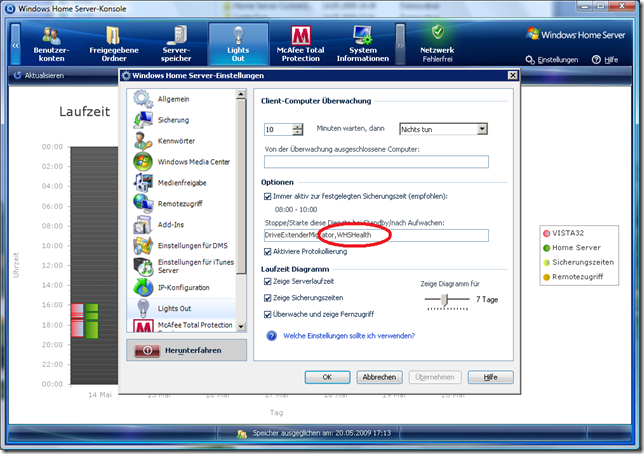
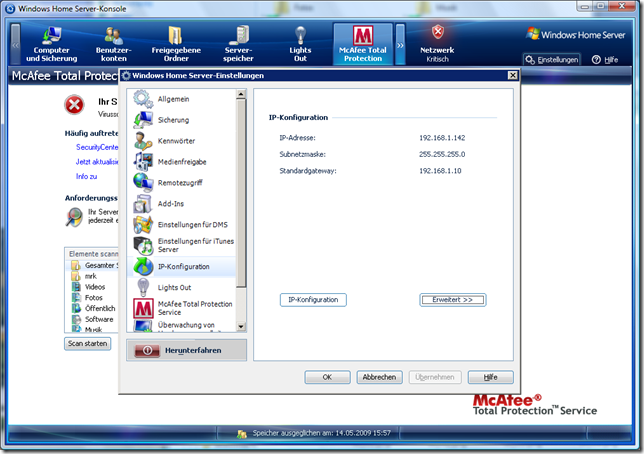
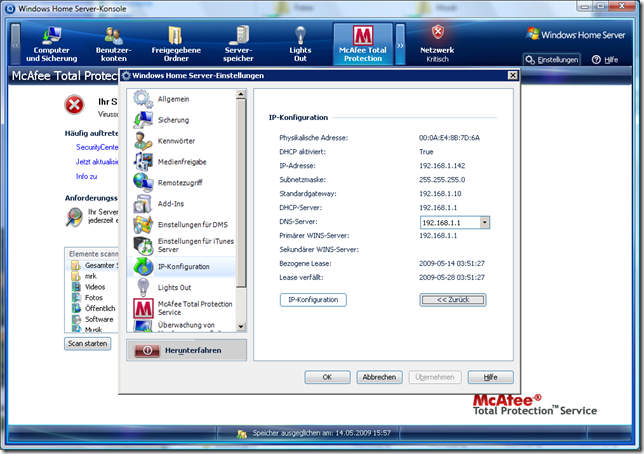
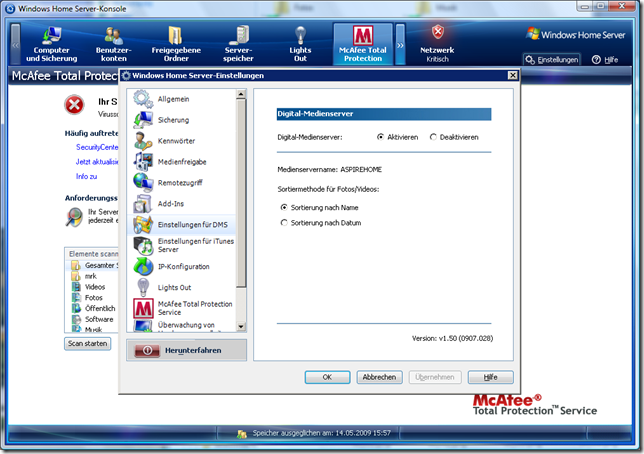
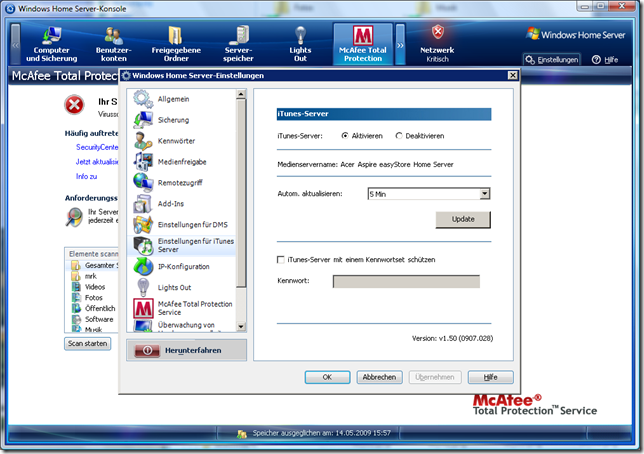
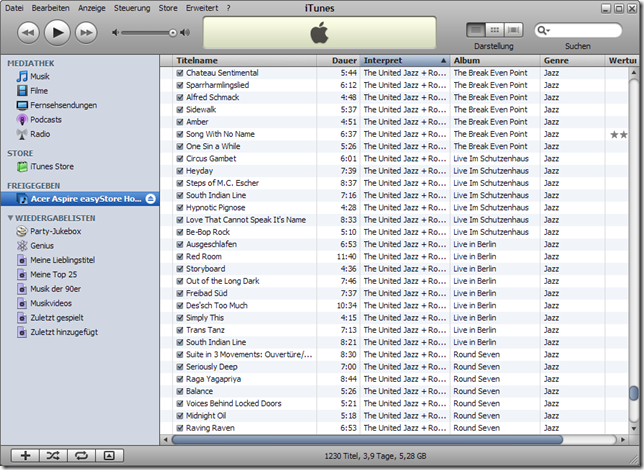
Kommentare
29 Antworten zu „Testbericht Acer Aspire easyStore H340, Teil 3 Software“
mein 249 EUR Acer aus dem MM hatte PowerPack 2 bereits ab Werk installiert drauf.
Danke für einen wissenswerten 3. Teil 🙂
Gruß Udo
PS: Gibt es nun einen 4. Teil ? 😉
Gute Arbeit Martin, jetzt ist man rundum informiert.
Es wird noch einen Artikel zu LightsOut geben, da der aber nicht nur für Acer gilt, wird es nicht Teil 4 sein.
Hallo mal 2 kleine Fragen.
1. Ist es möglich Teile per Truecrypt zu verschlüsseln?
2. Wie ist das wenn mir eine Festplatte abraucht. Kann ich dann irgendeine Festplatte (Hersteller egal) Größe identisch einsetzten?
wie kann man die antiviressoftware löschen?
ich habe eine F-secure software gekauft (weils billiger ist ) aber die mc afee läßt sich nicht löschen.
wer weiß rat?
Hallo,
sehr interessant,
absoluter WHS Neuling der ich bin, aufmerksam auf den WHS geworden durch dieses Gerät tauchen sofort Fragen auf:
wir hätten im Haushalt eine Microsoft und Apple Mischumgebung, 2 Macs, 2 bis 3 Windows Clients.
daher die Fragen:
-weiß irgendjemand ob man LightsOut bzw. die Funktionalität davon auch Kombination mit den Macs hinbekommt? (Magic Paket ok, aber Standby und Power-OFF?)
-hat jemand Erfahrung oder Idee wie man in Verbinung vom WHS mit Macs eine Nutzertrennung (Private Ordner) vornimmt – kann ich Passwörter und Quotas im WHS für Netzwerfreigaben zuweisen?
-wird man TimeMachine Backups auch auf dem Acer machen können z.Bsp. mit dem Tool iTimeMachine?
-unterstützt das Gerät bzw. die WHS-Software im Allgemeinen RAID 5 wenn man 3 oder 4 Platten einbaut? Diesen kleinen Sicherheitsgewinn bei Ausfall einer Platte möchte ich nämlich nicht missen, auch wenn die Schreib Performance dabei sinkt.
Danke für eure Antworten!
Hauke
Die aktuelle Version von LightsOut unterstützt nur Windows Clients. Die kommende wird zusätzlich IP basierte Geräte (und damit Macs) unterstützen.
Freigaben können jeweils für die Benutzer mit kein, nur Lese- oder Schreibrecht versehen werden. Private Ordner liegen beim WHS unter der Freigabe Benutzer und lassen sich entsprechend konfigurieren. Quotas gibt es bei WHS keine.
Zu TimeMachine Backups muss ich passen.
Raid5 wird nicht verwendet, der WHS verfügt über ein ähnliches Verfahren, die Duplizierung. Dabei wird sichergestellt dass für die ausgewählten Freigaben alle Daten auf 2 physikalischen Platten gespeichert werden.
Alles andere lässt sich besser im Forum diskutieren.
Martin
@Martin:
Danke!
@blueskysofheaven:
die c’t sagt im aktuellen Heft S.56:
„Wer den Scanner loswerden will, kann ihn nicht über die WHS Konsole deinstallieren, sondern muss per Remote Desktop die Systemsteuerung des WHS bemühen…“
@Joey:
Wenn eine Platte ausfällt und die Duplizierung aktiv war, gehen keine Daten verloren. Die ausgefallene Platte muss abgemeldet werden und kann dann durch eine beliebige andere mit mindestens der gleichen Größe ersetzt werden.
Hallo, Sie habe im Forum mal was zum Ausfall von Platten des Acer WHS und so geschrieben.
Ich hab folgendes Problem: Bei mir mußte Platte 1 mit allem neu installiert werden. Dann hab ich Platte 2 mit den Daten hinzugefügt und komme an die Daten aber nicht ran! Die Daten sind zwar da (81% nur frei) aber ich weiß nict, wie ich darauf zugreifen kann.
Wissen Sie vielleicht eine Lösung?
MfG
ToGrey
Danke für den Tipp mit den Warnmeldung von WHSHealth in Kombination mit LightsOut. Werde das Service gleich mal eintragen. Die vielen Warnmails haben mich schon beunruhigt.
Noch eine Frage zur Systeminformation: Dort kann ich ja die Helligkeit der LEDs verändern. Funktioniert für alle Lampen ausser der Power-Lampe. Diese leuchtet immer gleich stark. Im Stand-by Betrieb blinkt diese Lampe dann auch noch, was mein Wohnzimmer in der Nacht zur reinsten Disco macht. Kann man die Helligkeit der Powerlampe irgendwie beeinflussen?
LG
Wolfgang
Danke für den Tipp mit den WHSHealth-Warnmails. Werde das Service gleich bei LightsOut eintragen.
Eine Frage noch: Bei den Einstellungen des WHS kann ich die Intensität der LEDs ändern. Die Helligkeit des Power-Buttons kann ich damit aber nicht beeinflussen. Im Standby Betrieb binkt der Button intensiv blau und macht mein Wohnzimmer zur reinsten Disko. Gibt’s eine Möglichkeit, die Helligkeit des Power-Button des Acer zu beeinflussen?
LG
Wolfgang
Jetzt versuch ich zum dritten Mal einen KOmmentar zu senden, jedesmal verschwindet er. Daher nochmals:
Danke für den Tipp zu den WHSHealth Warnmails. Werde das Servce gleich bei LightsOut eintragen.
Noch eine Frage: In den Einstellungen kann ich die Helligkeit der LEDs beeinflussen, nicht aber die Helligkeit des Powerbuttons. Im Standby Betrieb blinkt dieser intensiv in Blau und macht mein Wohnzimmer zur Disko.
Gibt es eine Möglichkeit, wie man die Helligkeit des Powerbuttons beeinflussen kann?
LG Wolfgang
Weiss jemand, wo ich so ein Gerät noch bekommen kann? Mein Media Markt hier in Freiburg hat mir mitgeteilt das es erst wieder im August Geräte gibt! Und bei Cyberport ist die Verfügbarkeit auch nicht ganz klar und im T-Shop steht gar nix bzgl. Verfügbarkeit.
Da ich auf der Acer Website keine Infos zum Gerät finde: weiss jemand welche maximale Plattengrösse er verträgt (ich habe da eben gerade eine 1,5TB WD Green gekauft).
@ Martin: Danke für die Entwicklung von LightsOut, da wir auch einen „Gemischtwarenladen“ mit Mac und PC zuhause haben kann ich die Entwicklung nur begrüssen.
TimeMaschine sollte laufen, man kann die TM umbiegen, so dass auf jedes beliebeige Netzwerklaufwerk gesichert werden kann.
Hi Martin,
besten Dank für den hervorragenden Test. (Wann kommt Teil 4 und die neue LightOut-Version mit der IP-Überwachng 😉 ?)
Ich habe aber noch 2 Fragen:
Meinst Du, der Server reicht, um darauf eine TV-Karte (FloppyDTV), TV-Server und MediaPortal-Server laufen zu lassen? Im Forum wurde zumindest beschrieben, dass WHS und MediaPortal/TV-Server zusammen klappen.
Kann man ggf. die Hardware etwas aufmöbeln (RAM, CPU)?
Gruß
Micha
Hallo Ihr wissenden,
ich spiele auch mit dem gedanken mir den ACER WHS zu kaufen. Ich habe hierzu aber noch eine Frage.
Was passiert eigentlich wenn eine neue Version von Windows Home Server zur Verfügung steht. Also V2 z.B. Kann diese dann auf den Acer aufgespielt werden?
Vielen Dank für das Licht im Dunkeln.
Lieben Gruß,
Chris
Zur Zeit kann ich die Acer Easystore H340 nirgendwo kaufen, kein Händler hat die auf Lager, Scaleo Home Server wird auch nicht mehr verkauft. Mir scheint das WHS etwas stiefmütterlich an den Mann gebracht wird.
Habe heute ein EasyStore H340 mit 2x1TB im MM ergattert…
Allerdings gelingt es mir nicht, die Connector-Software zu installieren. Ich bekomme jedesmal die Fehlermeldung, dass das Datum und die Uhrzeit von meinem Rechner und dem Server „zu stark abweichen“ und deshalb mein Rechner nicht mit dem Server verbunden werden kann.
Wie kann ich Datum/Uhrzeit des Servers denn ändern? Weiß ja nicht mal, welches Datum und welche Uhrzeit darauf eingestellt ist… Hat(te) noch jemand so ein Problem?
Gruß, Ralf.
Hallo,
ich bin ebenfalls Neuling und habe ein paar Fragen.
1. Ist es möglich, den Home Server nachdem alle Clients installiert und konfiguriert sind, also alles einmal direkt am Router war, nur noch über VPN über Remote zu administrieren?
2. Können nachher auch alle Clients theoretisch nur noch über Remote auf den WHS zugreifen und damit arbeiten?(Der WHS wird also in einem Büro stehen, welches nur selten die Clients zu sehen bekommt)
3. Welche Software oder welches AddIn ist zu empfehlen für die tägliche Datensicherung über Remote?
Danke im Voraus für die Antworten.
Bitte stell solche Fragen im Forum.
Gruß
Martin
Also bei mir steht unter McAfee nur: Ein oder mehrere Komponenten sind nicht verfügbar.
Und wenn ich auf „SecurityCenter starten“ gehe komme ich auf eine Anmeldeseite vom Protection Service. Eine Anmeldung dort mit E-Mail und Kennwort funktioniert nicht. Ist hier bei mir irgend etwas nicht richtig installiert?
So bin gespannt wie ein kleines Kind, hab mir jetzt auch die 2x1TB Variante zu Weihnachten bestellt.
🙂
Hallo,
wie kann man denn die McAffee Installation gegen eine Norton Internet Security Instanz ersetzten?. Ich weiss doofe Frage, ich habe die Dose aber erst seit 2 Stunden am laufen und will eigentlich gerne meine dritte Lizenz vverwenden anstelle eine neue zu kaufen.
Gerne auch per PN.- Danke
Gruß
Claus
Ein Mini-„Server“ mit einem Windows Betriebssystem. Das erste was ich machen würde wäre der Kiste einen Linux-Touch zugeben. 🙂
[…] Aspire Andere – AW: Probleme Ersteinrichtung easystore h340 Testbericht Acer Aspire easyStore H340, Teil 3 Software : Home Server Blog […]
Noch ein Hinweis zu McAfee Total Protection: Um die 6-monatige Testversion zum Laufen zu bringen muss man sich erst registrieren. Bei mir hat er aber jedes Mal die Mail-Adresse moniert, obwohl sie korrekt war. Lösung. McAfee akzeptiert nur Adressen, die auf .COM enden!!
ich habe einen acer h341 gebraucht gekauft und möchte nun mc afee 2013 instalieren, ich habe unsere vier laptops schon eingerichtet nur mit dem home server geht das irgendwie nicht. wer kann helfen
ist doof…mcafee ist schon ein klasse antivirus.